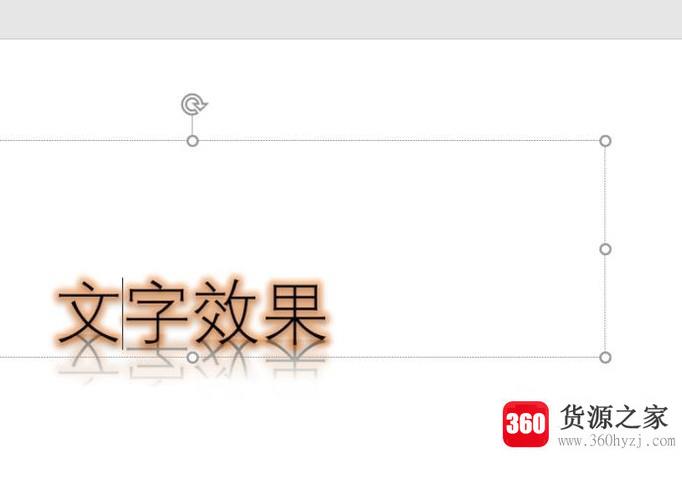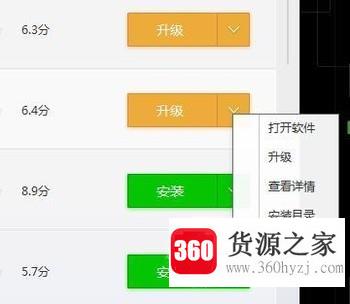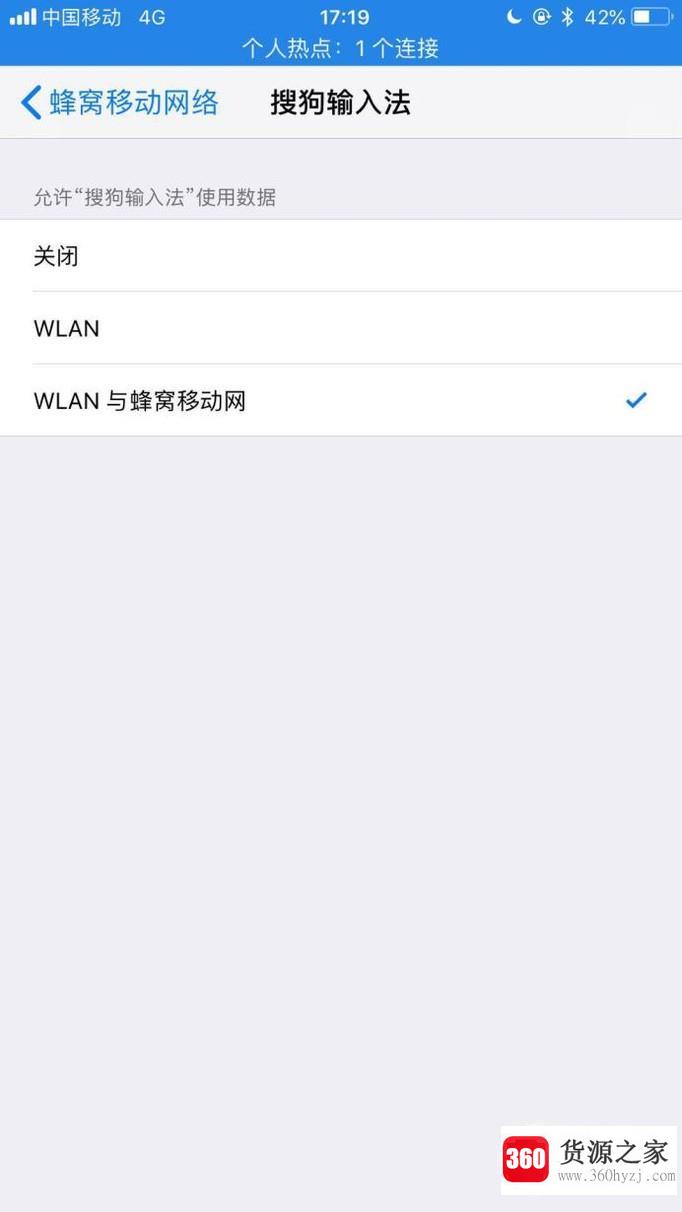word怎么快速手动制作目录
关注:51 发布时间:2021-11-19 09:00:06
导语本文整理了word怎么快速手动制作目录经验知识,帮助您全面了解,小白也能成为高手,跟随小编一起来看一看吧!
当我们制作word文件时,我们总是使用手动目录,但这对新的word用户来说似乎很困难,所以小编详细记录了word文档手动目录的步骤,希望能对你有所帮助。在桌面上新建一个word文件,从我做起!
需要准备的物品
消息
详细介绍方法/步骤
先在文档标题中输入比较大的标题,然后“标题一”进行标记!如图所示:
然后依次写出中间的标题和副标题,分别标上“标题2”和“标题3”!如图所示:
,然后输入文本内容。这里,小编用简单的“大”字来表示文字内容!
然后按照以上三个步骤,分别制作头条2,头条3,以及下面的内容!如果显示!
,然后将鼠标放在文档第一页的光标开始处。然后上方导航栏中的“引用”功能,找到“目录”工具。
单击目录,将出现目录选项。我们可以根据自己的目录风格来选择。这里我们选择“自动目录”样式。
自动目录样式后,我们的word文档目录将很快完成!
温馨提示
编辑word文档时,记得“保存”按钮,否则电脑一关机我们所有的努力就白费了!
上一篇:ae制作的视频怎么导出?
下一篇:笔记本电脑与台式电脑的区别
猜你喜欢
热门电脑经验
-
8874位用户关注
-
7035位用户关注
-
3859位用户关注
-
3016位用户关注
-
2944位用户关注
-
2689位用户关注